AIO -boot Creator - Yksinkertainen monilataus Flash -asemasta UEFI/BIOS

- 4787
- 1290
- Mrs. Jeffrey Stiedemann
Nyt on saatavana monia erinomaisia ohjelmia käynnistys- tai moniluorituskyvyn luomiseen Windows 10: llä, 8.1 ja Windows 7, Linux, apuohjelmat ja työkalut. Monien käyttäjien mukaan AIO -boot -luoja on yksi parhaimmista ilmaisista ohjelmista, joiden avulla voit luoda suhteellisen helposti monitasoisen flash -aseman tai ulkoisen kiintolevyn.
Näissä ohjeissa menetelmistä käynnistys- tai moniluorituskyvyn luomismenetelmistä UEFI- ja Legacy (BIOS) -tilojen ladattavaksi, AIO: n käynnistyksen luojan käytön ominaisuudet ja joitain lisätietoja. Se voi myös olla hyödyllistä: parhaat ohjelmat latausmateriaalin luomiseksi.
- Flash -aseman tai ulkoisen levyn AIO -kengän luojan valmistelu
- Multi -lataus -flash -aseman luominen
- Videoohje
USB -flash -asemien tai ulkoisen levyn AIO -kengän luojan valmistelu
Multi -lataus -flash -aseman luominen AIO -käynnistyksen luojalla sisältää aseman alustavan valmistelun seuraaviin ISO -kuvien tiloihin. Toiminnot voidaan suorittaa automaattisesti tai manuaalisesti.
- Lataa AIO -boot -luoja tai viralliselta sivustolta (AIOBoot.Com, joka jostain syystä ei avata) tai GitHubin viralliselta sivulta - https: // github.Com/nguyentumine/AIO-boot/julkaisut. Seuraavat päätiedostot ovat läsnä määritellyllä sivulla: 7z -arkisto AIO -levyllä manuaaliseen flash -aseman virittämiseen ja AIO_BOOT_EXTRACTORiin.exe kaiken tarvittavan flash -aseman tarpeellisen tallentamisen automaattiseen tallentamiseen. Arkistosalasanan tarvittaessa - AIOBOOT
- Jos ladoit arkiston ja aiot tehdä kaiken manuaalisesti, purkaa sitten Flash -aseman FAT32 -arkiston sisältö siten, että AIO, EFI -kansio ja kaksi suoritettavaa tiedostoa ovat aseman juuressa.
- Sen jälkeen aloita AioCreator -tiedosto.Exe USB -flash -asemalla, napsauta käynnistyslatauspainiketta ja asenna GRUB2 -käynnistyslataus.

- Jos ladoit AIO -boot -uuttolaitteen, niin yleisessä tapauksessa FAT32 -flash -aseman valmistelemiseksi ilman sen muotoilua aloita vain ohjelma (kytke tarvittaessa venäläinen kieli päälle, napsauta ylhäällä olevaa lippua), Valitse OK ja odota prosessin suorittamista (ulkoisen kiintolevyn saamiseksi sinun on ehkä vaadittava merkitse kohde "Käytä kiintolevyä").
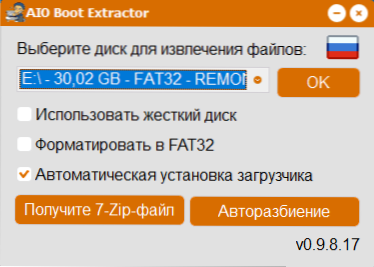
- Jos haluat käyttää NTFS: ää ja tallentaa kyvyn UEFI -lataamiseen, siirry "Auto Braud" -osioon, aseta asianmukaiset parametrit ja napsauta OK. Tässä tapauksessa flash -asema jaetaan osiin, joista toinen on pieni FAT32, jota lastataan, toinen - NTFS tai EXFAT - kuvien tallentamista varten.
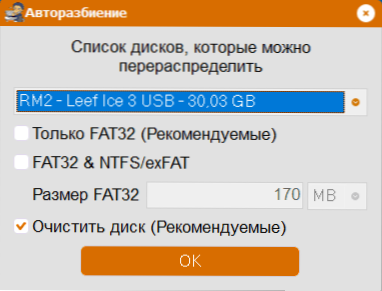
- Kolmannen tai 4. vaiheen lopussa samat tiedostot näkyvät flash -asemassa kuin manuaalisesti purkaminen arkistossa.
Ja nyt useita muistiinpanoja:
- Sinun ei tarvitse luoda erillisiä osioita FAT32 ja NTFS. Jos kuva ei sovi FAT32: e.
- Tässä artikkelissa mainitaan vain GRUB2 -käynnistyslataus yleisimmin käytettynä, mutta ohjelman avulla voit asentaa muun tyyppisiä käynnistyslatauksia flash -asemaan.
Multi -lataus -flash -aseman luomisprosessi
Kun USB -flash -asema tai ulkoinen levy on valmis, voit lisätä ISO -käynnistyskuvia siihen automaattisesti tai manuaalisesti. Automaattista lisäystä AIO -boot -luojalla:
- Suorita AioCreator -tiedosto flash -asemista.Exe. Jos käytit flash -aseman jakautumista osiin, käynnistä tämä tiedosto suuremmasta osasta. Jos Suojattu käynnistysvaihtoehto sisältyy järjestelmään, sinulle ilmoitetaan, että turvallinen lataus on päällä, tämä häiritsee tämän tietokoneen flash -aseman lataamista ja sinun on poistettava turvallinen käynnistys käytöstä. AIO -käynnistysohjelman pääikkuna näyttää alla olevassa kuvakaappauksessa.

- Suosittelen menemistä "Asetukset" -kohtaan ja valitse venäjä grub2: lle. Siellä voit asentaa valikon taustakuvan ja muuttaa muita vaihtoehtoja.
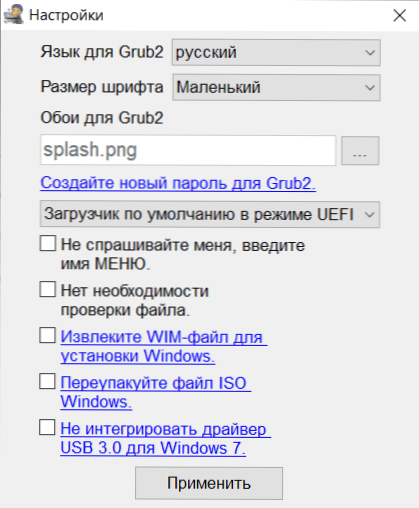
- Siirry integrointi -välilehteen, valitse, minkä tyyppinen kuva haluat lisätä USB -flash -asemaan, ja määritä sitten kuvatiedosto, napsauta OK, kirjoita kuinka tämä kuva kutsutaan valikossa ladataan ja odota kuvan loppua kuva.
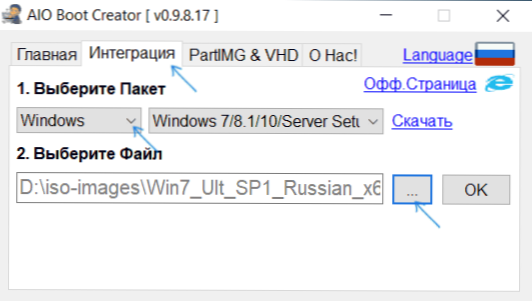
- Jos flash -asema on FAT32 -tiedostojärjestelmässä ja kuva on enemmän kuin 4 Gt, sinulle ilmoitetaan kyvystä hajottaa se osiin automaattisesti.
- Samoin voit lisätä lisäkuvia Windows 10: n, 8: n asentamiseen.1 ja Windows 7, kuvat apuohjelmista ja erilaiset liveCD: n, virustentorjuntalevyt flash -asemassasi.
- Jos haluat tarkistaa, miltä valikko näyttää ja latautuu, voit siirtyä "työkaluihin" ja valita "Test Lataus QEMU".
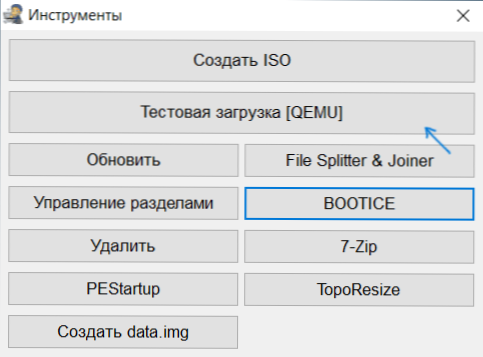
Valikko, kun ladataan AIO -boot Creator Flash Drive venäjäksi, näyttää suunnilleen seuraavasti:

Lisää haluamat kuvat manuaalisesti käyttämättä ohjelma -käyttöliittymää tietystä kuvasta riippumatta, voit lisätä sen kansioon AIO \ tiedostot Flash -asemassa.
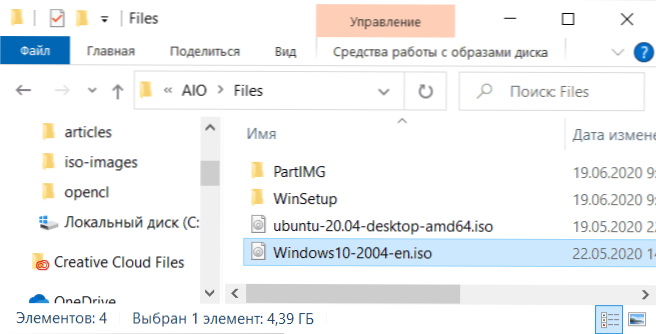
Kun olet lisännyt kuvia tähän kansioon, löydät ne latausvalikosta "Lataukset ISO: sta, WIM: stä, IMG: stä, VHD: stä ja IMA: sta.
Videoohje
Ohjeet tarjoavat vain perustoiminnot monitasoisen flash -aseman luomiseksi AIO -boot Creator -ohjelmassa. Itse asiassa sen ominaisuudet ovat paljon laajempia: Voit luoda moniluorituskyvyn ISO -kuvan ("Työkalut" -osiossa), käytä, käytä Rakennettu -apuohjelmat kuvien luomiseen, tiedostojen hajottamiseen ja työhön työskentelyn kanssa, mutta pääsääntöisesti useimmat käyttäjät käyttävät vain kuvattua menetelmää.
- « Kuinka poistaa Windows 10 -mikrofoni käytöstä kannettavassa tietokoneessa tai tietokoneessa
- Kuinka palauttaa etäkuvat Androidissa »

